Để có thể phát nhạc nội bộ hoặc tạo các kịch bản, tự động phát nhạc lên hệ thống âm thanh đa vùng JAVIS, bạn cần tiến hành tải (upload) nhạc từ máy tính lên bộ trung tâm JAVIS HC.
Dưới đây là các bước thực hiện:
Lưu ý :
Mọi thao tác dưới đây cần thực hiện trên máy tính
Bộ trung tâm HC và máy tính bạn đang thao tác phải cùng kết nối vào cùng 1 lớp mạng.
- Bạn cần chuẩn bị sẵn 01 danh sách bài hát định dạng MP3 đã được download và lưu trữ trong máy tính cá nhận để tải lên Javis HC.
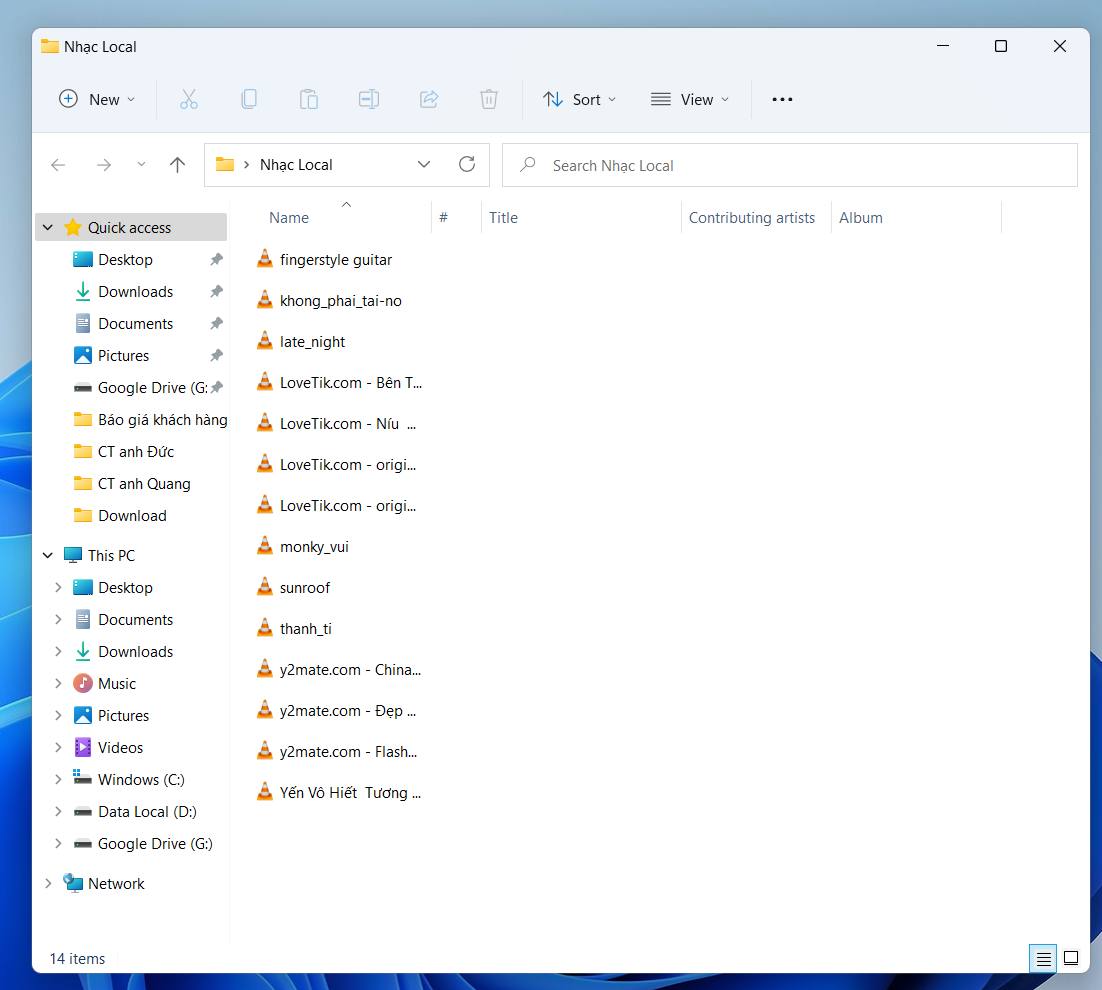
- Trên windows, Tiến hành nhấn tổ hợp phím “Window + R” để mở hộp thoại Run trên máy tính. Sau đó gõ vào ô tìm kiếm với cú pháp “\\IP_HC”.
- Ví dụ 192.168.1.15 là địa chỉ ip bộ trung tâm HC , thì các bạn sẽ gõ: \\192.168.1.15 và bấm Enter như hình dưới.
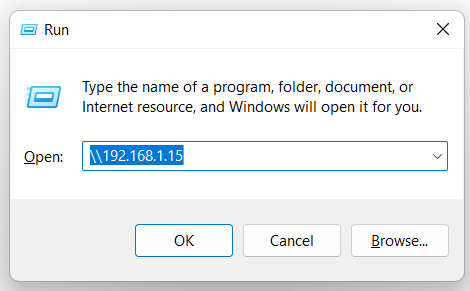
- Sau khi truy cập các bạn tiến hành nhập tên và pass mặc định ” javis/javis” và chọn “Remember my credentials” để truy cập vào thư mục lưu trữ nhạc tên là “media” trên bộ trung tâm Javis HC.
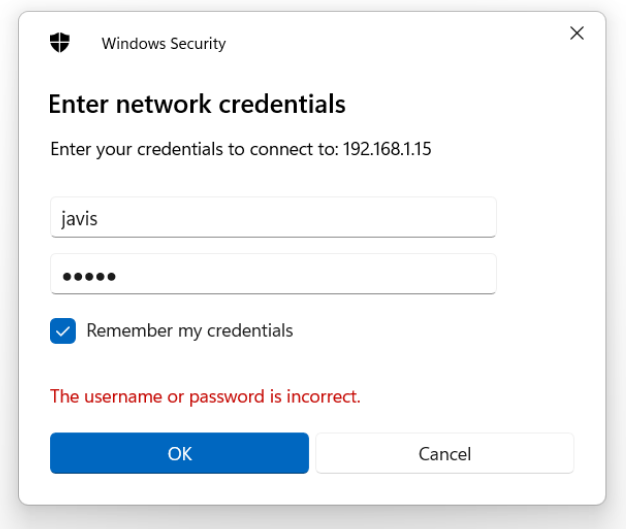
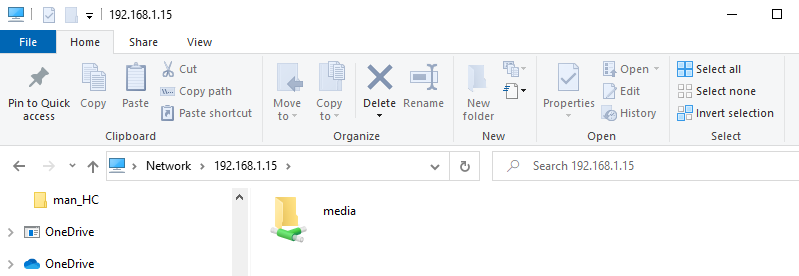
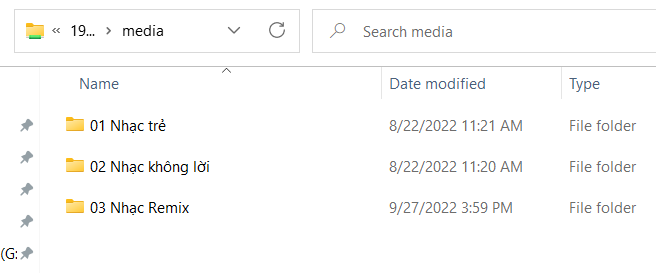
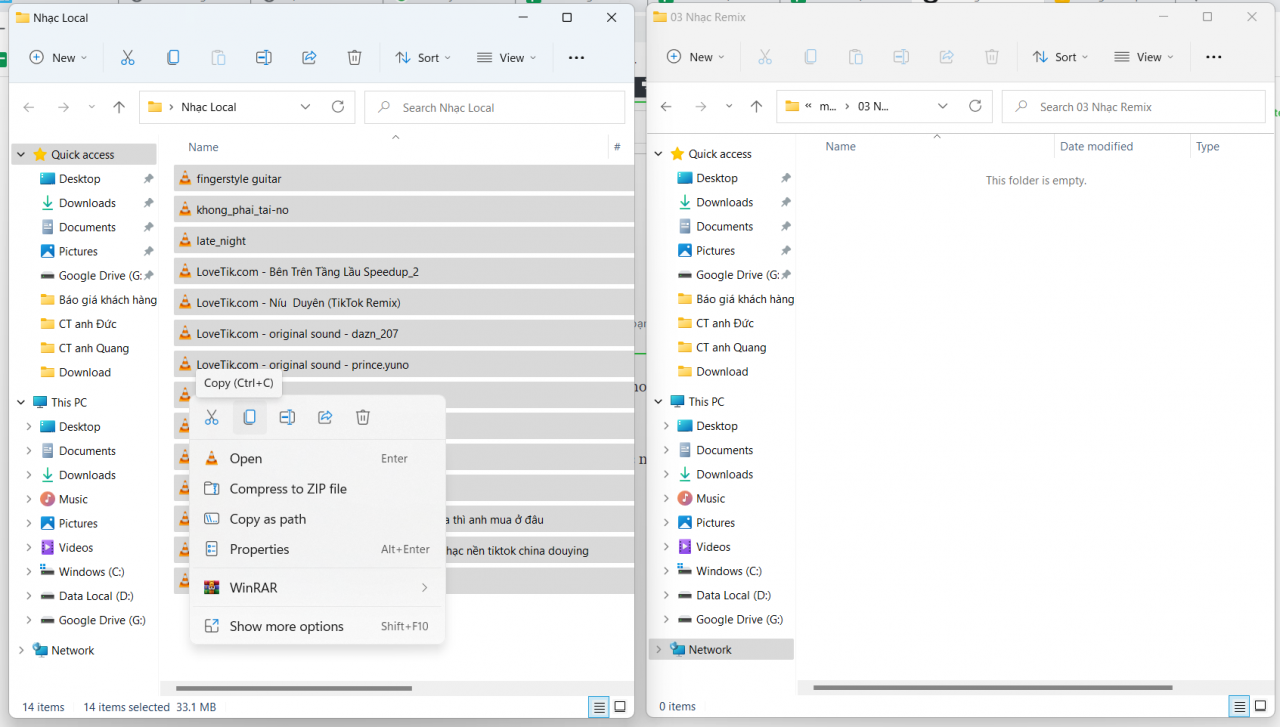
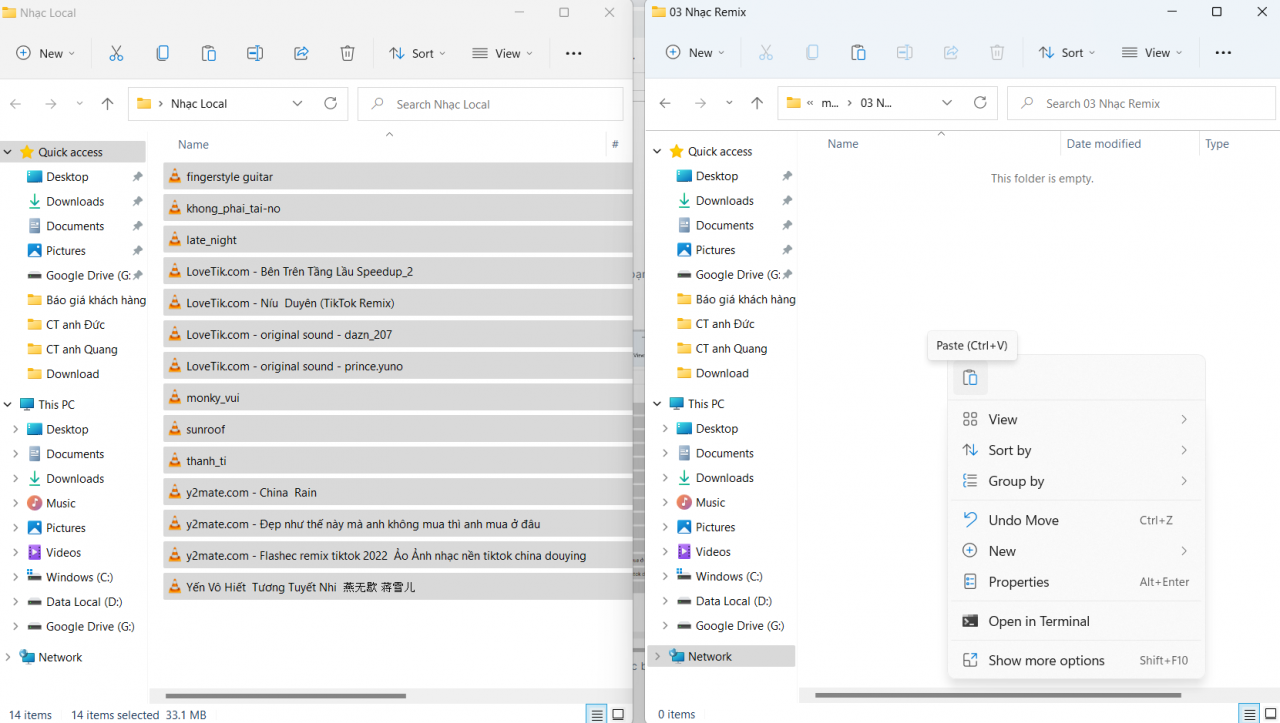
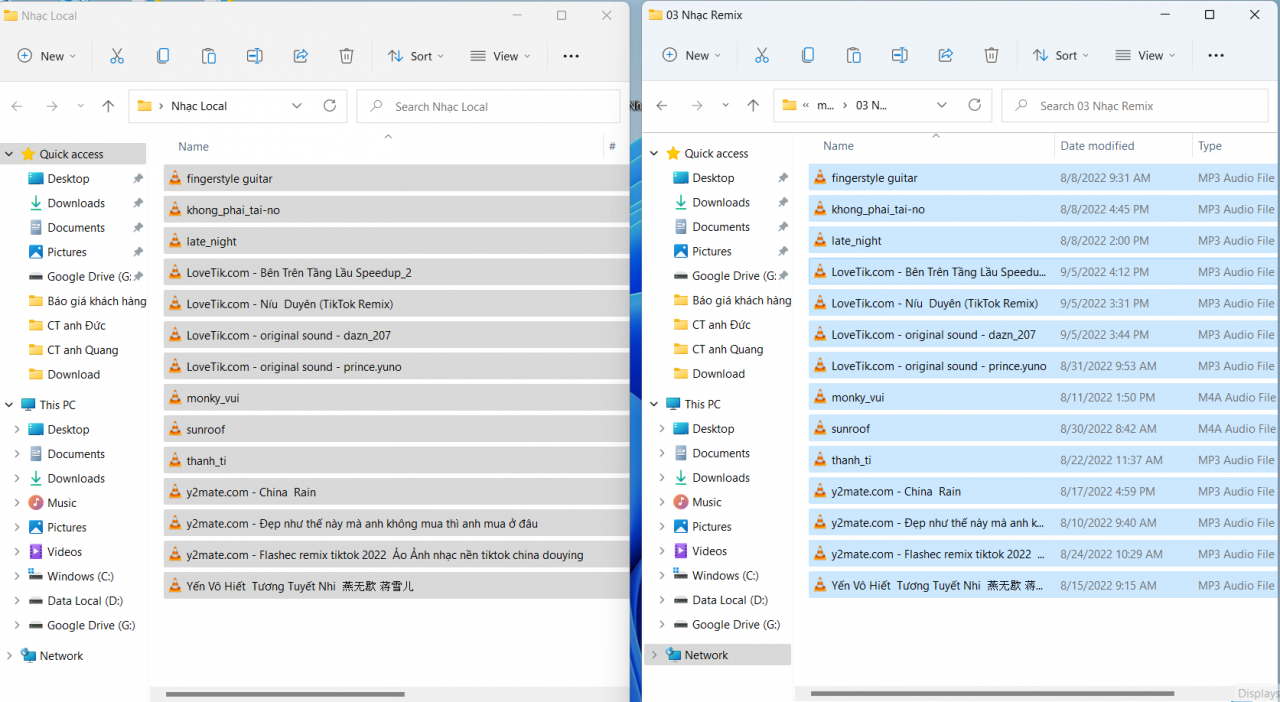
Sau khi quá trình Copy hoàn tất. Bạn có thể đóng các tab trên và quay trở lại ứng dụng Javis Smart để kiểm tra thành quả.

